Adobe Resize Images - วิธีที่ง่ายที่สุดในการปรับขนาดรูปภาพออนไลน์และออฟไลน์
ถ้าคุณต้องการ ปรับขนาดภาพใน Adobeแล้วเราก็มีวิธีแก้ปัญหาที่คุณกำลังมองหา Adobe เป็นชื่อที่มีชื่อเสียงสำหรับแอปพลิเคชั่นแก้ไขรูปภาพและวิดีโอ Adobe มีแอปพลิเคชั่นมากมายที่คุณสามารถเพิ่ม ตัดแต่ง แก้ไข และอื่นๆ อีกมากมาย ตั้งชื่อมัน! Adobe มีแอพเกือบทั้งหมดสำหรับการตัดต่อวิดีโอและรูปภาพ แต่คุณรู้หรือไม่ว่า Adobe มีแอปพลิเคชันที่คุณสามารถปรับขนาดรูปภาพได้ คุณอ่านถูกต้องแล้ว! Adobe Express เป็นเครื่องมือออนไลน์สำหรับการปรับขนาดภาพ และถ้าคุณต้องการปรับขนาดแบบออฟไลน์ คุณสามารถใช้ Adobe Photoshop เราจะพูดถึงเครื่องมือด้านล่างและสอนวิธีปรับขนาดภาพโดยใช้ Adobe Express และ Adobe Photoshop
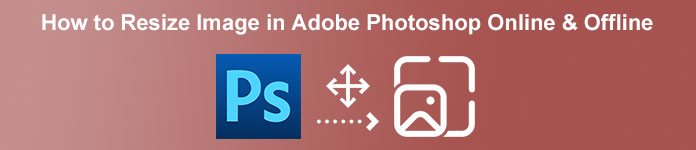
ส่วนที่ 1 วิธีการปรับขนาดรูปภาพใน Adobe Express Online
หากคุณต้องการใช้การปรับขนาดภาพออนไลน์ มีเครื่องมือมากมายที่คุณสามารถค้นหาบนอินเทอร์เน็ตได้ อย่างไรก็ตาม การค้นหาทางอินเทอร์เน็ตในบางครั้งอาจไม่ใช่ตัวเลือกที่ดีที่สุด เนื่องจากมีเครื่องมือที่ไม่ได้ให้ผลลัพธ์ที่มีคุณภาพดีเยี่ยม นอกจากนี้ หลายคนกำลังค้นหาบน Adobe Photoshop ออนไลน์ปรับขนาดรูปภาพ ปัญหาคือ Adobe Photoshop ไม่มีเวอร์ชันออนไลน์ ดังนั้น เราจะนำเสนอเครื่องมือ Adobe อื่นเพื่อปรับขนาดรูปภาพ
Adobe Express น่าจะเป็นการปรับขนาดภาพออนไลน์ที่ดีที่สุดที่คุณสามารถค้นหาบนอินเทอร์เน็ตได้ แอปพลิเคชันออนไลน์นี้อนุญาตให้คุณปรับขนาดรูปภาพโดยเลือกค่าที่ตั้งไว้สำหรับการปรับขนาดจากตัวเลือกต่างๆ คุณสามารถเลือกระหว่าง 9:16 (เนื้อเรื่อง), 1:1 (สี่เหลี่ยมจัตุรัส), 4:5 (แนวตั้ง) และ 1.91:1 (แนวนอน) นอกจากนี้ยังมีอินเทอร์เฟซที่เรียบง่าย ทำให้เป็นแอปพลิเคชันที่ใช้งานง่าย คุณยังสามารถปรับขนาดภาพของคุณด้วยตนเองโดยกดค้างและลากตัวเลื่อน นอกจากนี้ หากคุณต้องการปรับขนาดรูปภาพสำหรับ Instagram, Facebook, Twitter หรือ Pinterest Adobe Express จะช่วยคุณได้ อย่างไรก็ตาม เครื่องมือนี้ไม่มีคุณสมบัติการแก้ไขอื่นๆ ไม่เหมือนกับแอปแก้ไขอื่นๆ ของ Adobe
วิธีปรับขนาดภาพโดยใช้ Adobe Express:
ขั้นตอนที่ 1. เปิดเบราว์เซอร์ของคุณและค้นหา Adobe Express ตัวปรับขนาดรูปภาพในช่องค้นหา จากนั้นคลิกที่ อัพโหลดรูปภาพของคุณ ปุ่มบนอินเทอร์เฟซผู้ใช้หลักเพื่ออัปโหลดรูปภาพที่คุณต้องการปรับขนาด
ขั้นตอนที่ 2. แล้ว ลากแล้ววาง รูปภาพของคุณจากโฟลเดอร์คอมพิวเตอร์ของคุณ นอกจากนี้คุณยังสามารถคลิก เรียกดูบนอุปกรณ์ของคุณ ปุ่มเพื่ออัปโหลดรูปภาพ
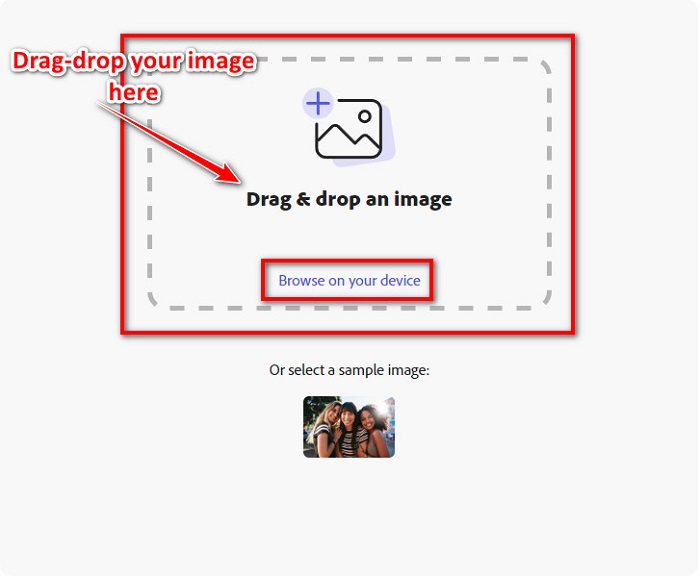
ขั้นตอนที่ 3. สุดท้าย เลือกตำแหน่งที่คุณต้องการปรับขนาดโดยคลิกลูกศรแบบเลื่อนลงข้าง ปรับขนาดสำหรับ. จากนั้นเลือกขนาดที่ต้องการทางด้านซ้ายของอินเทอร์เฟซของรูปภาพ คุณยังสามารถปรับขนาดภาพของคุณด้วยตนเองโดยกดค้างและลากตัวเลื่อนด้านล่างของขนาดที่ตั้งไว้ล่วงหน้า
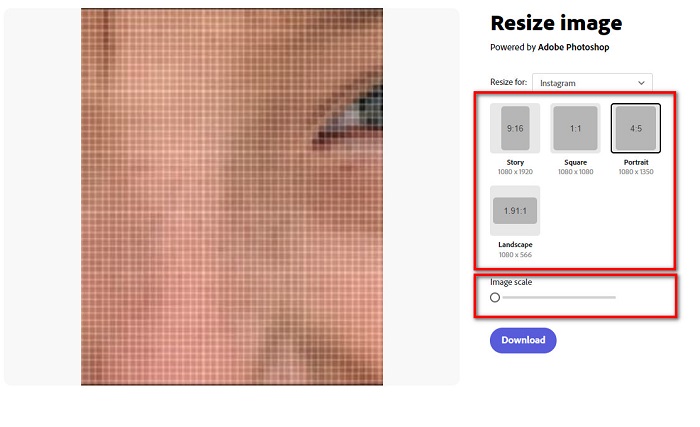
ขั้นตอนที่ 4. คลิก ดาวน์โหลด ปุ่มเพื่อดาวน์โหลดภาพที่ปรับขนาดของคุณ
ส่วนที่ 2 วิธีการปรับขนาดภาพโดยใช้ Adobe Photoshop ออฟไลน์
แม้ว่าจะเป็นเรื่องดีที่จะใช้เครื่องมือออนไลน์เพราะจะช่วยให้คุณประหยัดพื้นที่บนอุปกรณ์ของคุณ แต่ก็ยังเป็นตัวเลือกที่ดีที่สุดในการใช้เครื่องมือออฟไลน์ ตัวปรับขนาดรูปภาพออฟไลน์ส่วนใหญ่มีคุณสมบัติการแก้ไขมากมาย นอกจากนี้ ข้อดีของการใช้เครื่องมือออฟไลน์คือ คุณไม่จำเป็นต้องเข้าถึงอินเทอร์เน็ตเพื่อปรับขนาดภาพของคุณ ในส่วนนี้ เราจะนำเสนอตัวปรับขนาดวิดีโอออฟไลน์ที่โดดเด่นที่สุด
Adobe Photoshop เป็นแอปพลิเคชั่นแก้ไขภาพที่ดีที่สุดที่คุณมีบนพีซีของคุณ แอปแก้ไขรูปภาพนี้มีเครื่องมือและฟังก์ชันมากมายที่คุณสามารถใช้เพื่อแก้ไขรูปภาพของคุณ นอกจากนี้ คุณสามารถใช้เครื่องมือนี้เพื่อปรับขนาดรูปภาพใดก็ได้ แอพนี้ให้คุณปรับปรุงภาพดิจิทัล ภาพวาด ภาพวาด และแอนิเมชั่น ที่คุณสามารถใช้เพื่อวัตถุประสงค์ทางธุรกิจ นอกจากนี้ ผู้เชี่ยวชาญหลายคนยังใช้แอปพลิเคชันแก้ไขรูปภาพนี้เนื่องจากฟังก์ชันและคุณภาพที่ผลิตได้
ยิ่งไปกว่านั้น คุณสามารถใช้แอปนี้เพื่อเพิ่มข้อความ สร้าง 3D และเพิ่มความคมชัดให้กับภาพของคุณ แต่ข้อเสียของ Adobe Photoshop คือ คุณต้องซื้อแอปก่อนใช้งาน และยังใช้งานยากอีกด้วย โดยเฉพาะสำหรับผู้เริ่มต้น อย่างไรก็ตาม แอพนี้คุ้มค่ากับราคา และคุณจะสนุกกับการใช้แอพนี้อย่างแน่นอน
วิธีปรับขนาดภาพโดยใช้ Adobe Photoshop ออฟไลน์:
ขั้นตอนที่ 1. ดาวน์โหลด Adobe Photoshop บนอุปกรณ์ของคุณ จากนั้น ทำตามขั้นตอนการติดตั้งของแอพ และเรียกใช้บนอุปกรณ์ของคุณ
ขั้นตอนที่ 2. เปิดภาพของคุณใน Photoshop จากนั้นไปที่ ภาพ ที่ด้านบนซ้ายของอินเทอร์เฟซ จากนั้นเลือก ขนาดรูปภาพ.
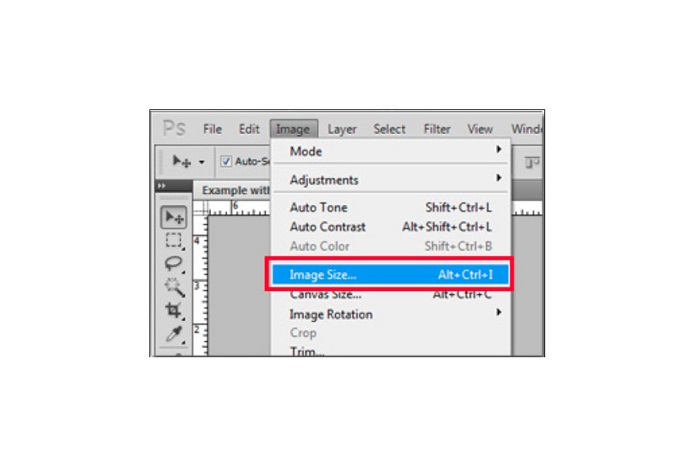
ขั้นตอนที่ 3. ถัดไป หน้าต่างใหม่จะแจ้ง ซึ่งคุณจะคลิกช่องถัดจาก จำกัดสัดส่วน.
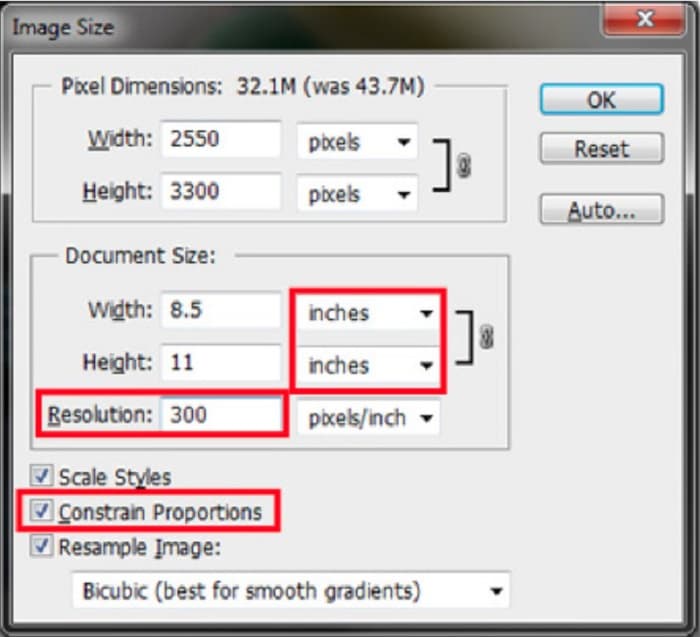
ขั้นตอนที่ 4. และภายใต้ขนาดเอกสาร ให้เลือกนิ้วสำหรับหน่วยวัดของคุณ ตรวจสอบให้แน่ใจว่าความละเอียดไม่ต่ำกว่า 200 พิกเซลต่อนิ้ว
ขั้นตอนที่ 5. พิมพ์ ความกว้าง และ ความสูง ที่คุณต้องการสำหรับภาพของคุณ แล้วติ๊ก ตกลง ปุ่มเพื่อบันทึกการเปลี่ยนแปลง
ขั้นตอนที่ 6. ในที่สุด, บันทึก ไฟล์ของคุณบนคอมพิวเตอร์ของคุณ
ตอนนี้คุณได้เรียนรู้วิธีปรับขนาดภาพโดยใช้ Adobe . ที่ดีที่สุดแล้ว ตัวปรับขนาดรูปภาพเราจะแสดงให้คุณเห็นถึงตัวปรับขนาดรูปภาพอื่นให้คุณใช้
ส่วนที่ 3 ทางเลือกสำหรับ Adobe Photoshop ในการปรับขนาดรูปภาพ
เนื่องจาก Adobe Photoshop ไม่ใช่เครื่องมือที่ใช้งานง่าย เราจึงค้นหาทางเลือกอื่นที่คุณสามารถใช้ปรับขนาดภาพของคุณได้ ดังนั้น เราจะนำเสนอซอฟต์แวร์แอปพลิเคชันที่คุณสามารถดาวน์โหลดได้บนอุปกรณ์ Windows หรือ Mac ของคุณ นอกจากนี้เรายังจะสอนวิธีปรับขนาดภาพโดยใช้แอพสุดยอดนี้
FVC Free Image Resizer เป็นอีกหนึ่งช่องทางออนไลน์ที่ทรงพลัง ตัวปรับขนาดภาพ ที่คุณสามารถใช้ได้หากต้องการปรับขนาดภาพ คุณยังสามารถใช้แอปพลิเคชันตัวปรับขนาดรูปภาพเพื่อแก้ไขคุณภาพของรูปภาพของคุณได้ และนั่นคือสิ่งที่ FVC Free Image Resizer ทำ เครื่องมือออนไลน์นี้สามารถขยายภาพของคุณได้สูงสุด 2x, 4x, 6x และ 8x นอกจากนี้ยังรองรับรูปแบบภาพทั้งหมด เช่น JPG, JPEG, PNG และ BMP สิ่งที่ยอดเยี่ยมเกี่ยวกับแอปพลิเคชันนี้คืออินเทอร์เฟซซอฟต์แวร์ที่ใช้งานง่าย นอกจากนี้ยังใช้เทคโนโลยี AI ที่ตรวจจับส่วนที่เบลอของภาพโดยอัตโนมัติแล้วจึงปรับปรุงให้ดีขึ้น
วิธีปรับขนาดรูปภาพโดยใช้ FVC Free Image Upscaler:
ขั้นตอนที่ 1. ค้นหา FVC ฟรี Image Upscaler บนเบราว์เซอร์ของคุณ จากนั้นไปที่หน้าหลักของแอป กด อัพโหลดรูปภาพ ปุ่มบนอินเทอร์เฟซผู้ใช้หลักเพื่ออัปโหลดรูปภาพที่คุณต้องการปรับขนาด

ขั้นตอนที่ 2. หลังจากอัปโหลดรูปภาพของคุณแล้ว ให้เลือกการขยายที่คุณต้องการสำหรับรูปภาพของคุณ คุณสามารถเลือกระหว่าง 2x, 4x, 6x และ 8x. ยิ่งจำนวนมากยิ่งมีคุณภาพ
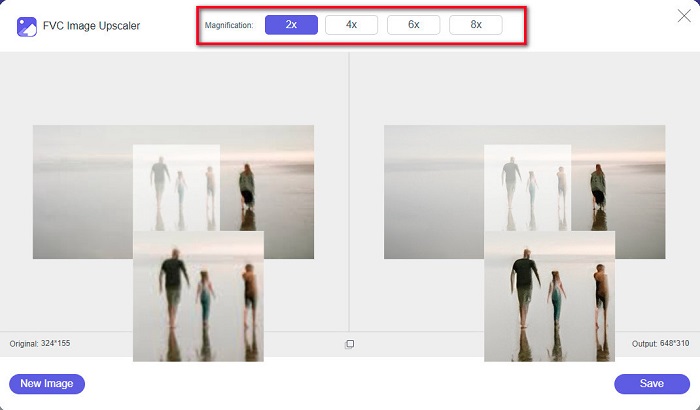
ขั้นตอนที่ 3. จากนั้นคลิกที่ บันทึก ปุ่มเพื่อบันทึกผลลัพธ์ของคุณบนอุปกรณ์ของคุณ
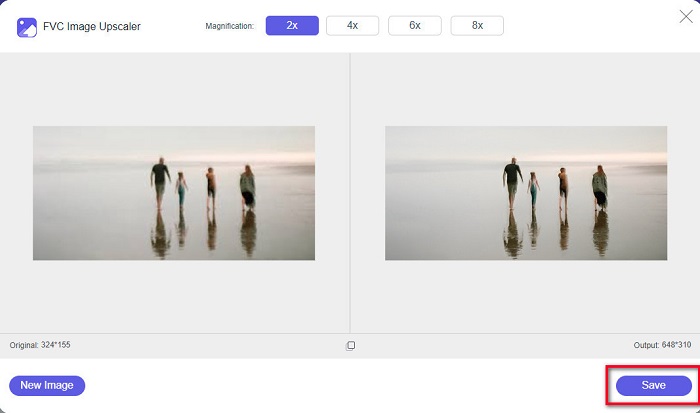
ส่วนที่ 4 คำถามที่พบบ่อยเกี่ยวกับวิธีการปรับขนาดรูปภาพใน Adobe Photoshop
Adobe ปรับขนาดภาพโดยไม่สูญเสียข้อมูลหรือไม่?
เมื่อใช้ Adobe Photoshop คุณสามารถปรับขนาดรูปภาพได้โดยไม่สูญเสียคุณภาพ นอกจากนี้ยังผลิตผลงานที่มีคุณภาพสูง
Adobe Photoshop รองรับไฟล์รูปแบบใดบ้าง
Adobe Photoshop ยอมรับรูปแบบภาพที่รู้จักเกือบทั้งหมด เช่น JPG, JPEG, PNG, BMP, TIFF, EPS, PDF และอื่นๆ
Adobe Photoshop ราคาเท่าไหร่?
คุณสามารถซื้อ Adobe Photoshop ได้ในราคา $19.99 ต่อเดือน คุณสามารถใช้การทดลองใช้ฟรี 30 วันเพื่อทดสอบแอปพลิเคชันก่อน
สรุป
ตอนนี้ที่คุณสอบถามเกี่ยวกับ Adobe ปรับขนาดภาพ ได้รับการแก้ไขแล้ว คุณสามารถปรับขนาดภาพโดยใช้ Adobe Express หรือ Adobe Photoshop ไม่ว่าคุณจะเลือกแอปพลิเคชันใดจากเครื่องมือที่กล่าวถึงข้างต้น คุณสามารถปรับขนาดภาพของคุณได้สำเร็จ แต่ถ้าคุณต้องการวิธีที่ง่ายและมีประสิทธิภาพมากขึ้นในการปรับขนาดและปรับปรุงรูปภาพ ให้ใช้ FVC ฟรี Image Upscaler.



 Video Converter Ultimate
Video Converter Ultimate บันทึกหน้าจอ
บันทึกหน้าจอ



